LastPass: En feil oppstod under tilkobling til serveren

Hvis LastPass ikke klarer å koble til serverne, tøm den lokale bufferen, oppdater passordbehandleren og deaktiver nettleserutvidelsene dine.
Spotify er den største musikkstrømmeplattformen med en markedsandel på 31 %. Den tilbyr mange musikkstrømmefunksjoner samtidig som den inkluderer muligheten til å laste ned sanger og spille dem offline.
Hvis du nylig har byttet til Spotify, har du kanskje innsett at det er litt av et mysterium å kontrollere shuffle-avspilling på appen. Mens alternativet noen ganger er tilgjengelig for deg, kan det andre ganger se ut til å forsvinne uten grunn. Så hva skjer? La oss finne det ut!
Kan du slå av shuffle på Spotify?
Shuffle er dessverre en premiumfunksjon på Spotify for det meste. Gratisbrukere kan bare spille av noen få spillelister uten å blande dem. Dette inkluderer for det meste laget for deg -spillelister og dine daglige mikser .
Premium-brukere på den annen side kan kontrollere avspillingen etter behov og slå på eller av shuffle etter ønske.
Her er en oversikt over hva Premium- og Free-brukere kan kontrollere på Spotify når det kommer til Shuffle.
* Noen laget for deg -spillelister lar deg kanskje ikke slå av tilfeldig rekkefølge basert på innholdet og utgiveren deres.
Relatert: Hvordan legge til sanger til Spotify på 7 måter
Slik slår du av shuffle på Spotify
Slik kan du slå av shuffle på Spotify avhengig av enheten du bruker for øyeblikket.
På datamaskin
Du kan enten bruke tastatursnarveier eller ikonet i Spilles nå-linjen i nettspilleren eller skrivebordsappen for å slå Shuffle på datamaskiner. Disse metodene fungerer for både premium- og gratis Spotify-brukere. La oss komme i gang.
Metode 1: Bruke hurtigtaster
Merk: Tastatursnarveier fungerer bare i skrivebordsappen og ikke nettspilleren.
Trykk på Ctrl + Seller Cmd + Sfor å bytte tilfeldig for spillelisten som spilles.

Du kan sjekke gjeldende status for Shuffle ved å bruke Spilles nå- linjen nederst. Hvis ikonet er grønt, er Shuffle for øyeblikket slått på for spillelisten din.
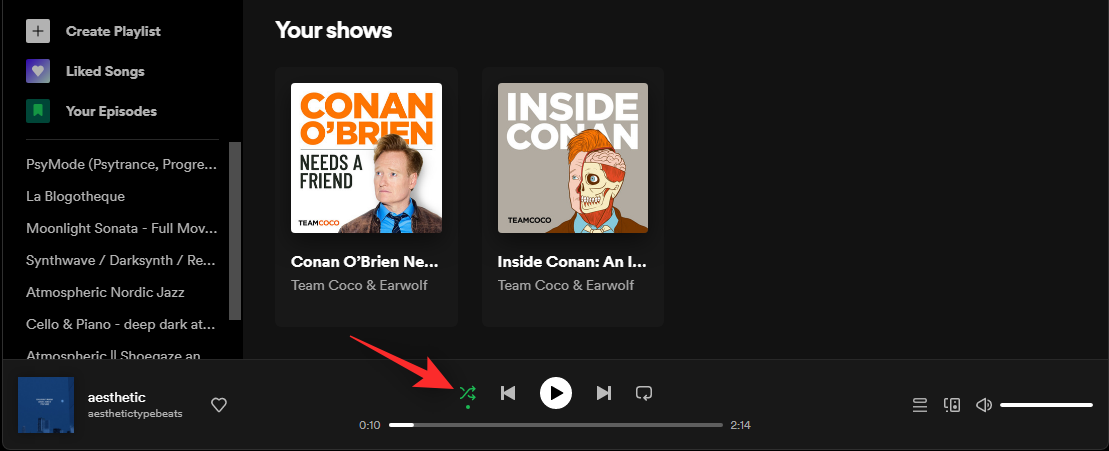
Hvis ikonet er grått og ligner på andre ikoner, betyr det at Shuffle er slått av.

Og det er slik du kan bytte Shuffle ved hjelp av hurtigtaster på datamaskiner.
Metode 2: Bruk av Nå spiller-linjen
Når du spiller av en ønsket kø eller spilleliste, bruk Shuffle-ikonet i Spilles nå- linjen for å veksle mellom det samme. Klikk på den for å slå på eller av tilfeldig rekkefølge for gjeldende kø eller spilleliste.
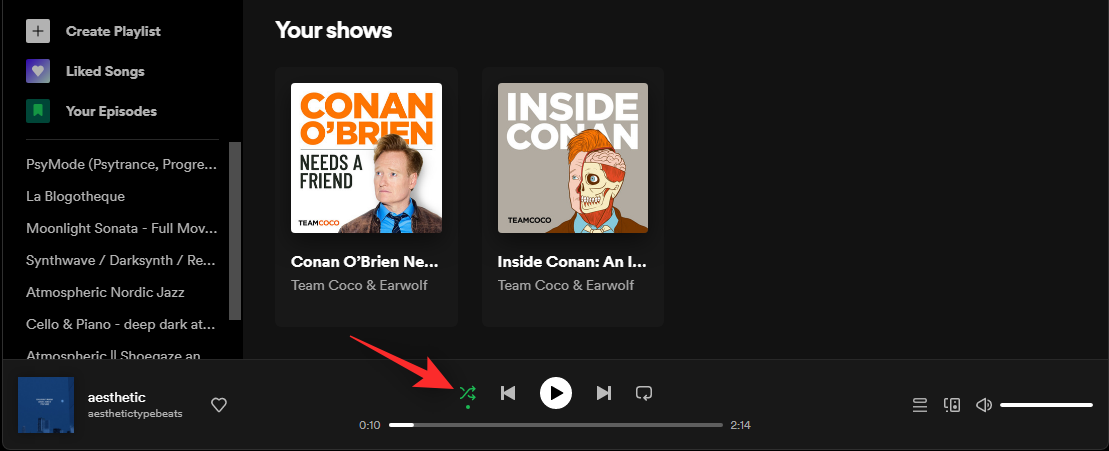
Her er hva fargen på ikonet betyr avhengig av statusen.
Og det er slik du kan bytte tilfeldig rekkefølge ved å bruke Spilles nå-linjen.
På iPhone og Android
Hvis du bruker Spotify-mobilappen på iOS eller Android, kan du bruke følgende metoder for å bytte Shuffle.
Premium-brukere har muligheten til å bytte Shuffle når de enten spiller en spilleliste eller for en som spilles. Bruk en av metodene som er relevante for deg.
Metode 1: Slå av shuffle for gjeldende kø
Trykk på Spilles nå- linjen nederst på skjermen.

Trykk på miks-ikonet for å slå det av. Ikonet skal bli grått for å angi at tilfeldig rekkefølge er slått av.
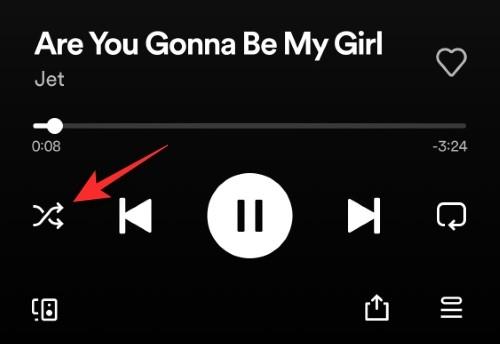
Et grønt ikon betyr at tilfeldig rekkefølge er slått på.
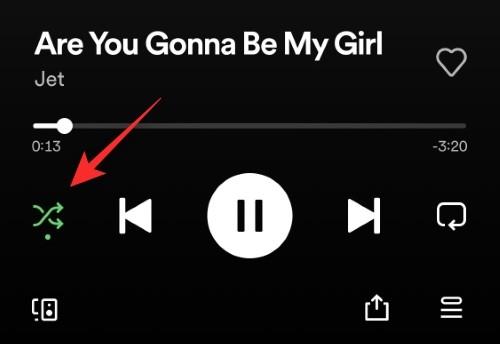
Hvis du derimot ikke har et miks-ikon i Spilles nå- linjen, trykker du på menyikonet med 3 prikker() .
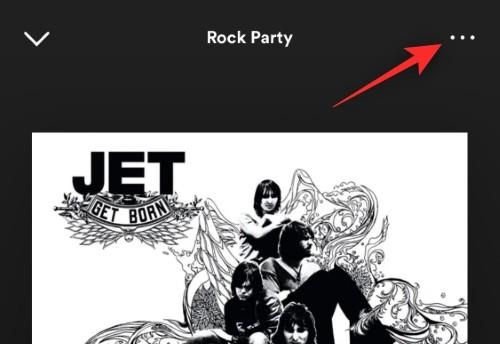
Trykk på Bland for å slå den av.

Og det er slik du kan slå av shuffle for din nåværende spilleliste eller kø.
Metode 2: Slå av shuffle når du spiller av en spilleliste
Slik kan du slå av shuffle når du først spiller av en spilleliste på enheten din.
Åpne ønsket spilleliste på Spotify. Ta en titt på Play -ikonet. Hvis det ikke er noe shuffle-ikon ved siden av det, kan du bruke det samme for å starte avspilling i rekkefølgen som vises på skjermen.
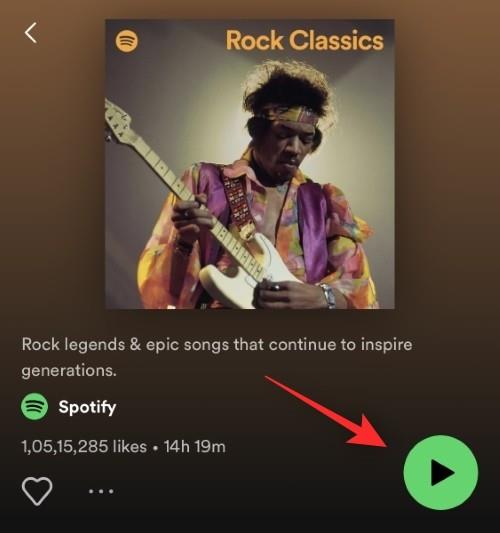
Men hvis det er et shuffle-ikon ved siden av det, betyr det at du kan spille av spillelisten i shuffle direkte ved å bruke ikonet. Siden vi ønsker å unngå dette, trykk ganske enkelt på den første sangen for å starte avspilling i rekkefølgen på skjermen.
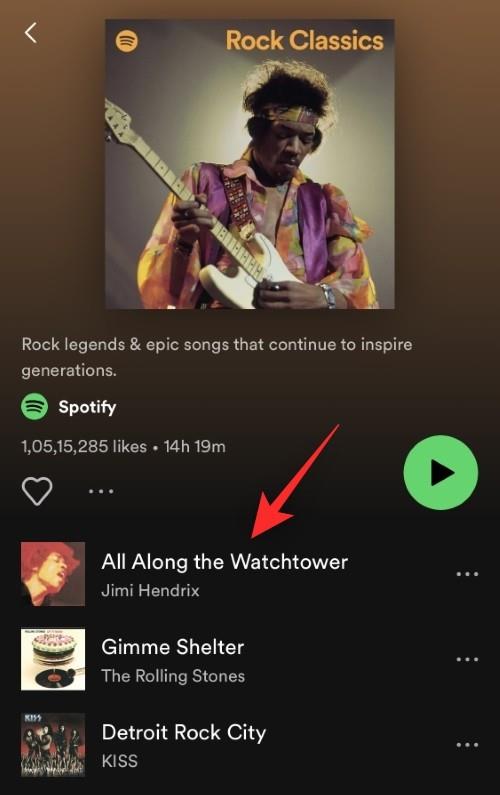
Tips: Hvis avspillingen fortsatt ser ut til å starte med Shuffle slått på, anbefaler vi å bruke dobbelttrykk når du velger sangen din i stedet. Dette er en kjent feil som bør fikses i de kommende oppdateringene.
Og det er slik du kan kontrollere shuffle når du spiller av en spilleliste på Spotify.
For gratis brukere
Gratisbrukere har muligheten til å slå av shuffle i enkelte spillelister på Spotify. Disse spillelistene vil hovedsakelig vises under Laget for deg og Daglige mikser- seksjoner på Spotify.
Du kan bruke de samme metodene som premium-brukere for å deaktivere shuffle i støttespillelister. Du kan bruke ikonet i Spilles nå- linjen.
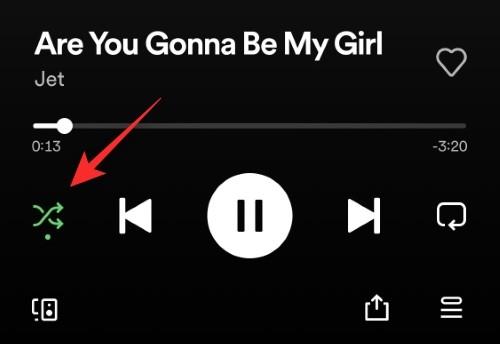
Eller du kan bruke Shuffle -alternativet i kontekstmenyen til delen som spilles nå.

Du kan til og med identifisere spillelister som støtter veksling av Shuffle ved å se etter et shuffle-ikon under dem.
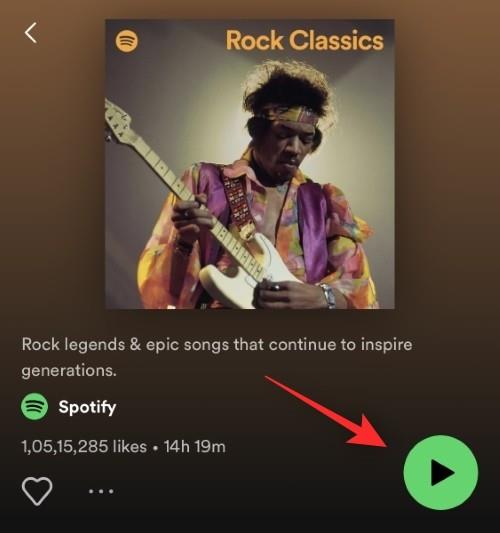
Spillelister uten dette ikonet lar deg slå av Shuffle-avspilling.
Har du problemer med å slå av shuffle? Prøv disse rettelsene!
Bland avspilling og kontroll kan noen ganger støte på feil og problemer avhengig av spillelisten din, kontoen din og gjeldende plattform. Her er noen vanlige problemer og deres rettelser for å hjelpe deg med å feilsøke det samme på enheten din.
Hvis du ikke kan slå av shuffle for et album eller en spilleliste
Avhengig av appversjonen eller albumet, kan Shuffle og Repeat- kontrollene noen ganger skjules fra Spilles nå- linjen.
Du kan fortsatt få tilgang til det samme ved å bruke menyalternativene. Trykk på 3-punktsikonet () øverst til høyre.
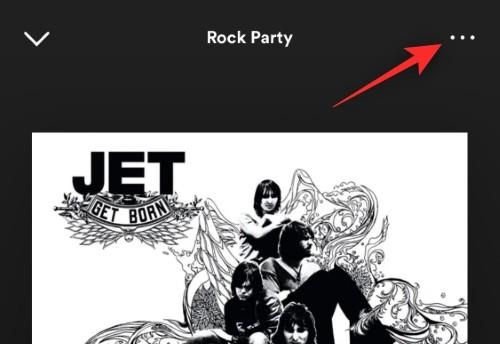
Velg Bland .

Du vil nå ha slått av shuffle for gjeldende album eller spilleliste på Spotify.
Hvis du ikke kan slå av shuffle som en gratis bruker
Dette er den forventede oppførselen ettersom kontroll av shuffle-avspilling stort sett er begrenset til premium-brukere. Gratisbrukere kan hovedsakelig kontrollere Shuffle i følgende typer spillelister.
Hvis du ikke kan slå av shuffle for tilpassede spillelister (laget for deg, daglige mikser osv.)
Noen daglige mikser og laget for deg-spillelister har kanskje ikke muligheten til å kontrollere tilfeldig rekkefølge. I slike tilfeller må du endre innstillingene for en annen spilleliste. Slike mikser arver dine tidligere avspillingsinnstillinger og dermed vil Shuffle bli deaktivert for det samme.
Åpne en tilfeldig spilleliste og slå av shuffle for det samme.
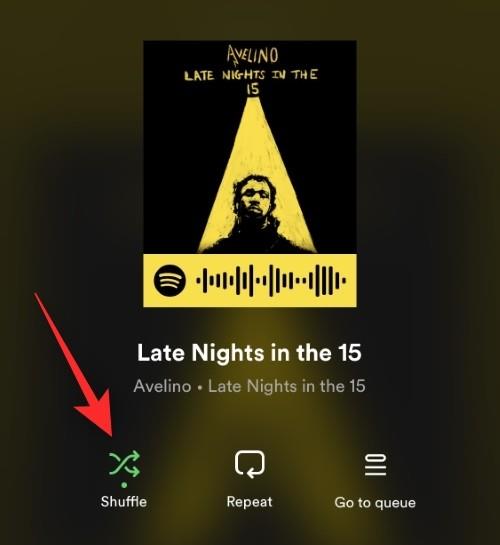
Gå tilbake til miksen din uten Shuffle-kontroll og sjekk køen. Sangene skal nå spilles i den tiltenkte rekkefølgen.
Hvis du ikke kan slå av shuffle overhodet
I slike tilfeller kan det være at innstillingene dine blir feilsynkronisert fra en pålogget enhet uten mulighet til å oppdatere den samme. Hvis du logger av alle de påloggede enhetene dine, kan du fikse det samme. Bruk trinnene nedenfor for å hjelpe deg med prosessen.
Merk: Du trenger en datamaskin for å logge av overalt fra kontoen din.
Besøk Spotifiy.com i din foretrukne nettleser og logg på kontoen din. Når du er logget på, klikker du på brukerikonet .
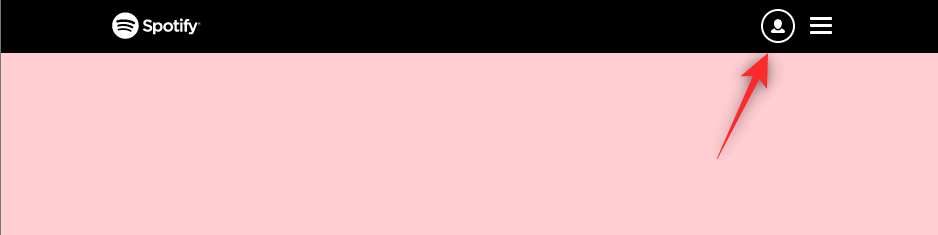
Sørg for at Kontooversikt er valgt til venstre og bla til bunnen til høyre.
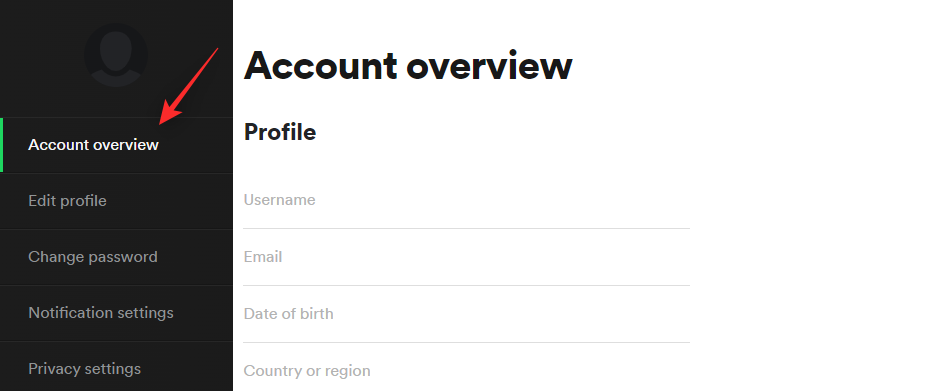
Klikk Logg av overalt .
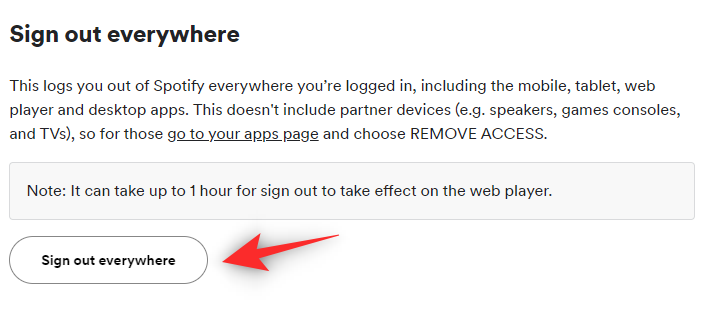
Og det er det! Du vil nå bli logget av alle de påloggede enhetene dine. Som siden antyder, kan denne prosessen ta opptil en time. Når den nødvendige tiden har gått, kan du logge på kontoen din igjen og slå av shuffle som tiltenkt.
Et par ting å merke seg…
Under vår testing av de nåværende utgitte appene ved publisering av dette innlegget fant vi ut at Spotify nå lar gratisbrukere kontrollere Shuffle-avspilling etter behov. Som gratisbruker kunne vi spille av alle testede spillelister og album uten Shuffle-avspilling på både Android og iOS.
Spillelister vil spille i den tiltenkte rekkefølgen, og bryteren vil fungere uavhengig av om du er en gratis bruker.
Dette kan være en feil hos oss eller foreløpig, men det kan være lurt å ha dette i bakhodet fremover.
Vi håper dette innlegget hjalp deg med å slå av Shuffle på Spotify. Hvis du har flere spørsmål, send dem gjerne i kommentarfeltet nedenfor.
I SLEKT
Hvis LastPass ikke klarer å koble til serverne, tøm den lokale bufferen, oppdater passordbehandleren og deaktiver nettleserutvidelsene dine.
Finn her detaljerte instruksjoner om hvordan du endrer brukeragentstrengen i Apple Safari-nettleseren for MacOS.
Lurer du på hvordan du integrerer ChatGPT i Microsoft Word? Denne guiden viser deg nøyaktig hvordan du gjør det med ChatGPT for Word-tillegget i 3 enkle trinn.
Microsoft Teams støtter for tiden ikke direkte casting av møter og samtaler til TV-en din. Men du kan bruke en skjermspeilingsapp.
Har du noen RAR-filer som du vil konvertere til ZIP-filer? Lær hvordan du konverterer RAR-filer til ZIP-format.
For mange brukere bryter 24H2-oppdateringen auto HDR. Denne guiden forklarer hvordan du kan fikse dette problemet.
Ønsker du å deaktivere Apple Software Update-skjermen og hindre den fra å vises på Windows 11-PC-en eller Mac-en din? Prøv disse metodene nå!
Lær hvordan du løser et vanlig problem der skjermen blinker i Google Chrome-nettleseren.
Hold hurtigminnet i Google Chrome-nettleseren ren med disse trinnene.
Spotify kan bli irriterende hvis det åpner seg automatisk hver gang du starter datamaskinen. Deaktiver automatisk oppstart ved å følge disse trinnene.








